
服务器 端查配置是了解服务器硬件和软件环境的重要步骤,对于系统管理员、开发人员以及任何需要管理或优化服务器性能的人员来说都是至关重要的,以下是一些在不同操作系统上查看服务器配置的方法:
一、Linux系统
在Linux系统中,可以使用多种命令行工具来查看服务器的配置。
1、 查看CPU信息
:显示CPU架构信息。
cat /proc/cpuinfo
:详细列出每个CPU的信息,包括型号、频率等。
2、 查看内存信息
:以人类可读的格式显示内存使用情况。
cat /proc/meminfo
:显示详细的内存使用情况。
3、 查看硬盘信息
:显示文件系统的磁盘空间使用情况。
:列出所有可用的存储设备及其分区信息。
:查看硬盘的分区表信息。
4、 查看网络配置
:显示网络接口的配置信息(注意:在某些新版本的CentOS中,此命令可能已被命令替代)。
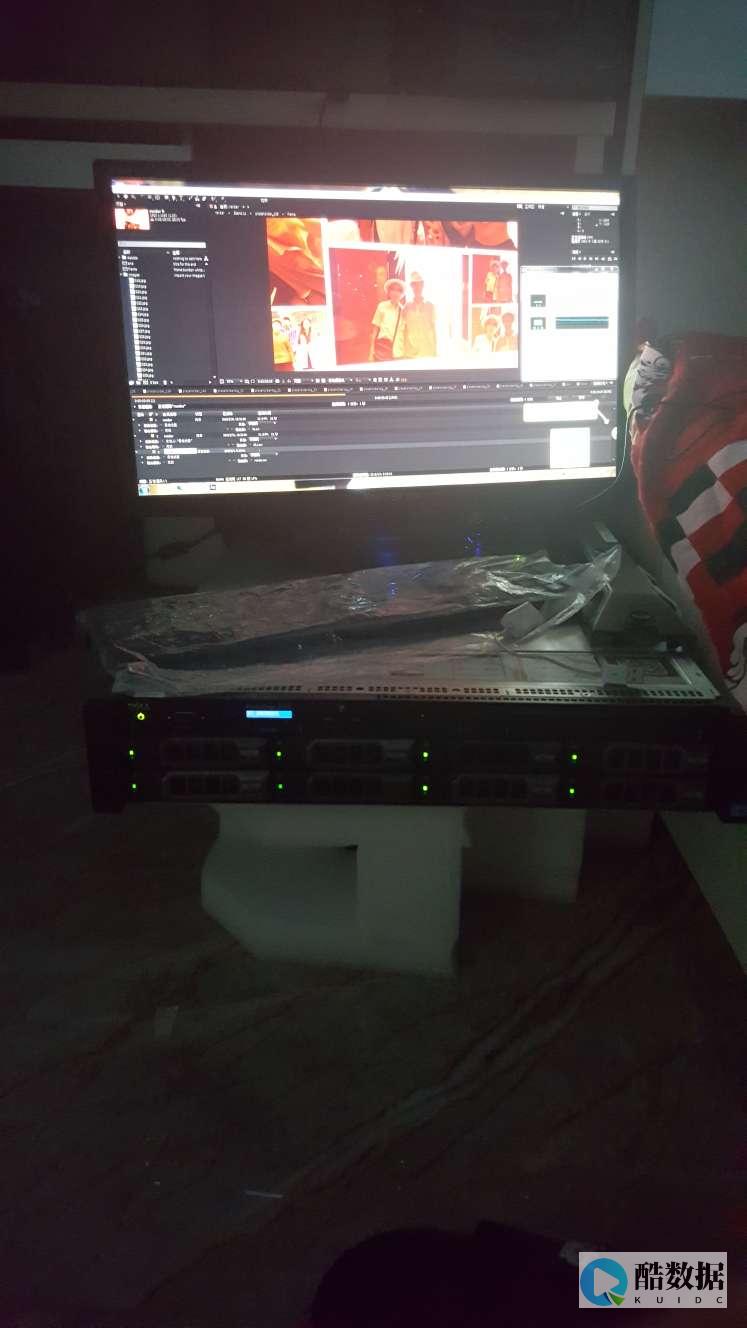
:显示网络接口的配置信息。
netstat -tuln
:显示当前系统的网络连接、路由表、接口统计等信息。
5、 查看系统版本和内核信息
:显示系统的内核名称、版本号、架构等信息。
cat /etc/os-release
或
cat /etc/redhat-release
(针对Red Hat系列发行版,如CentOS)。
6、 查看 硬件详细信息
:显示硬件系统部件的信息,如系统、主板、BIOS、处理器、内存等。
:列出所有PCI总线上的设备信息,包括显卡、声卡、网卡等。
7、 查看服务和进程信息
:查看当前系统中运行的所有进程的详细信息。
systemctl list-unit-files --type=service
:列出所有服务文件及其启用状态。
二、Windows系统
在Windows系统中,同样有多个方法可以查看服务器的配置。
1、 使用 系统信息 工具
按下Win + R键组合,打开运行对话框,输入“msinfo32”并回车,打开系统信息窗口,显示操作系统版本、CPU信息、内存容量、硬盘空间等详细信息。
2、 使用任务管理器
按下Ctrl + Shift + Esc键组合或Ctrl + Alt + Del键并选择任务管理器,在性能选项卡中查看CPU、内存和磁盘的详细信息。
3、 使用控制面板
打开控制面板,选择“系统和安全”下的“系统”,查看计算机名称、域、工作组和计算机描述等基本信息。
4、 使用命令提示符
输入
systeminfo
命令,显示操作系统和硬件配置信息。
输入命令,显示网络配置信息。
输入
wmic cpu get caption
命令,显示处理器信息。
输入
wmic memorychip get capacity
命令,显示内存容量信息。
5、 使用第三方工具
如HWiNFO、SIW和Speccy等,这些工具提供更高级和详细的配置信息,并且通常具有更友好的用户界面。
三、其他方法
除了上述方法外,还可以通过以下方式查看服务器配置:
1、 登录服务器管理界面 :大多数服务器都提供了一个Web管理界面,在这个界面上可以查看服务器的详细配置信息,通常需要使用管理员账号和密码登录。
2、 进入BIOS/UEFI设置界面 :在服务器启动过程中按下对应的键(如Delete、F2、F12等)可以进入BIOS/UEFI界面,其中包含了关于处理器、内存、硬盘等组件的详细信息。
3、 参考服务器制造商的文档 :每个服务器制造商都会提供相应的文档,其中包含了服务器的详细配置信息,这些文档可以在制造商的官方网站上进行下载。
通过以上方法,您可以全面了解服务器的硬件和软件配置,为后续的优化、升级和维护提供有力支持。
到此,以上就是小编对于“
 服务器端怎么查配置
”的问题就介绍到这了,希望介绍的几点解答对大家有用,有任何问题和不懂的,欢迎各位朋友在评论区讨论,给我留言。
服务器端怎么查配置
”的问题就介绍到这了,希望介绍的几点解答对大家有用,有任何问题和不懂的,欢迎各位朋友在评论区讨论,给我留言。
锐捷交换机如何查看每一个端口的配置状态?
show run int gi0/1 查看该接口的配置 show int gi0/1 查看该接口的状态信息。 S21系列交换机常用配置的命令1、 交换机命名示例1:switch#configswitch(config)#hostname S2126G2、 配置管理密码示例2:S2126G(config)#enable secret level 1 0 rg //配置telnet管理密码为rgS2126G(config)#enable secret level 15 0 rg//配置特权模式下的管理密码rg3、 给交换机(堆叠组)配置管理IP示例3:S2126G(config)#interface vlan 1//假设管理VLAN为VLAN 1S2126G(config-if)#ip address 192.168.1.1 255.255.255.0//给管理VLAN配置管理IP地址S2126G(config-if)#no shutdown//激活管理IPS2126G(config-if)#shutdown//关闭管理IP4、 给交换机(堆叠组)配置网关示例4:S2126G(config)#ip default-gateway 192.168.1.254//假设网关地址为192.168.1.2545、 给交换机划分VLAN示例5:S2126G(config)#vlan 100//建立VLAN 100S2126G(config)#name Student_A_4//该VLAN是学生宿舍A栋4楼的用户VLAN6、 将交换机接口划入VLAN 100中示例6:S2126G(config)#interface range f 1/0/1-48,2/0/1-48S2126G(config-if-range)#switchport access vlan 100S2126G(config-if-range)#no switchport access vlan//将接口划到默认VLAN 1中7、 建立安全访问控制列表(ACL)示例7:S2126G(config)#ip access-list extended myAcl//给ACL命名为myAclS2126G(config-ext-nacl)#deny tcp any any eq 445S2126G(config-ext-nacl)#deny udp any any eq 445S2126G(config-ext-nacl)#permit ip any anyS2126G(config)#no ip access-list extended myAcl//去除myAcl的定义8、 将ACL应用到具体的接口上示例8:S2126G(config)#interface range f 1/0/1-48,2/0/1-48S2126G(config-if-range)#ip access-group myAcl inS2126G(config-if-range)#no ip access-group myAcl in//从接口去除ACL9、 将接口工作模式定义为Trunk示例9:S2126G(config) #interface gigabitEthernet 1/0/1//假设堆叠组的上联光纤口为1/0/1S2126G(config-if)#switchport mode trunk//将该接口工作模式定义为TrunkS2126G(config-if)#no switchport mode//将该接口工作模式定义为Access10、在S21上启动STP/RSTP/MSTP协议示例10:S2126G(config)#spanning-treeS2126G(config)#spanning-tree mode RSTP//以RSTP为例11、S21系列交换机直连PC或者HUB时,将该接口设置为portfast示例11:S2126G(config)#interface range f 1/0/1-48S2126G(config-if-range)#spanning-tree portfast12、将上联光纤口启动过滤Bpdu报文功能,提高网络的稳定性示例12:S2126G(config)#interface gigabitEthernet 1/0/1S2126G(config-if) #spanning-tree bpdufilter enabledS2126G(config-if)#spanning-tree bpdufilter disabled//禁用Bpdu过滤功能13、给交换机启动SNMP协议,便于StarView网管工具发现示例13:S2126G(config) #snmp-server community public ro14、开启SSH服务示例14:S2126G(config)#enable services ssh-server //开启sshS2126G(config)#ip ssh version 2//定义ssh的版本2S2126G(config)#username ruijie password 0 ruijie//定义一个ssh登入用的用户名&密码S2126G(config)#line vtyS2126G(config-line)#no login local //如果show run有该命令,就删除,没有就不用配置了S2126G(config-line)#exi15、端口镜像(SPAN)示例15:S2126G(config)# monitor session 1 source interface fastethernet 4/10S2126G(config)# monitor session 1 filter vlan 57S2126G(config)# monitor session 1 destination interface fastethernet 4/15//监控端口FastEtheraet4/10上的双向数据流(在该端口上承载着VLANl~ VLANl005的数据流),只监控其中VLAN57中的数据流,端口FastEthernet4/15为目的端口。
如何进入路由器模式界面
1、连接路由器和计算机。 可进行网络管理的路由器有一个“Console”端口,它是专门用于对路由器进行配置和管理的。 用设备自带的Console线,RJ-45端接入路由器Console口,Com口端接入电脑Com1或Com2口,必须注意的是要记清楚接入的是那个Com口。
2、开启超级终端:开始-程序-附件-通讯-超级终端。点击文件-新建连接,然后输入超级终端名称,选择数据线所连端口(注意选择Com口时候要对应Console线接入电脑的Com口)
3、设置com口的连接参数
4、确定后开启路由器。 此时路由器开始载入IOS,可以从载入IOS界面上看到诸如IOS版本号,型号,内存大小等数据。 当屏幕显示Press RETURN to get started的时候按回车就能直接进入路由器的命令模式了。
怎样检查本机TCP/IP协议配置?
要在Windows XP检查当前的TCP/IP设置,您可以在命令行方式输入ipconfig /all,或:打开“控制面板”-“网络连接”,在您想要查看的网络连接上双击鼠标左键。 点击“详细信息”可以看到TCP/IP的当前配置情况,点击“修复”可以在此连接上重新启动TCP/IP协议。





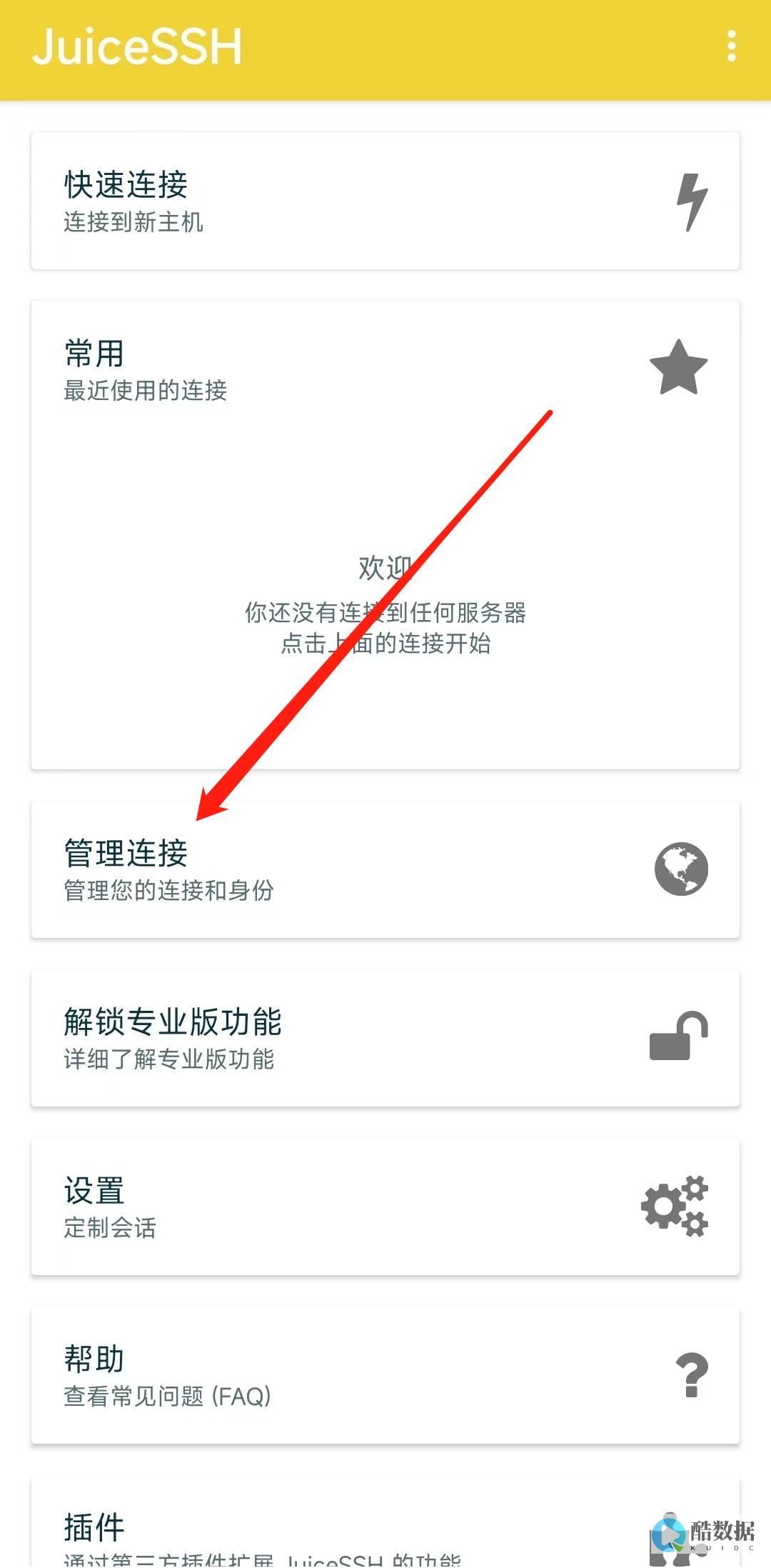

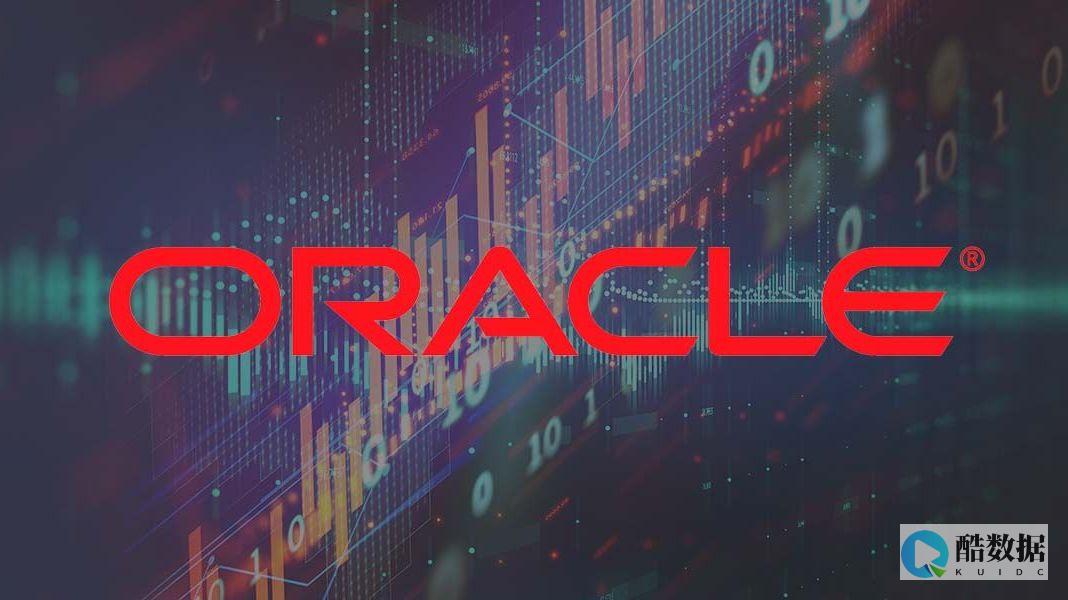
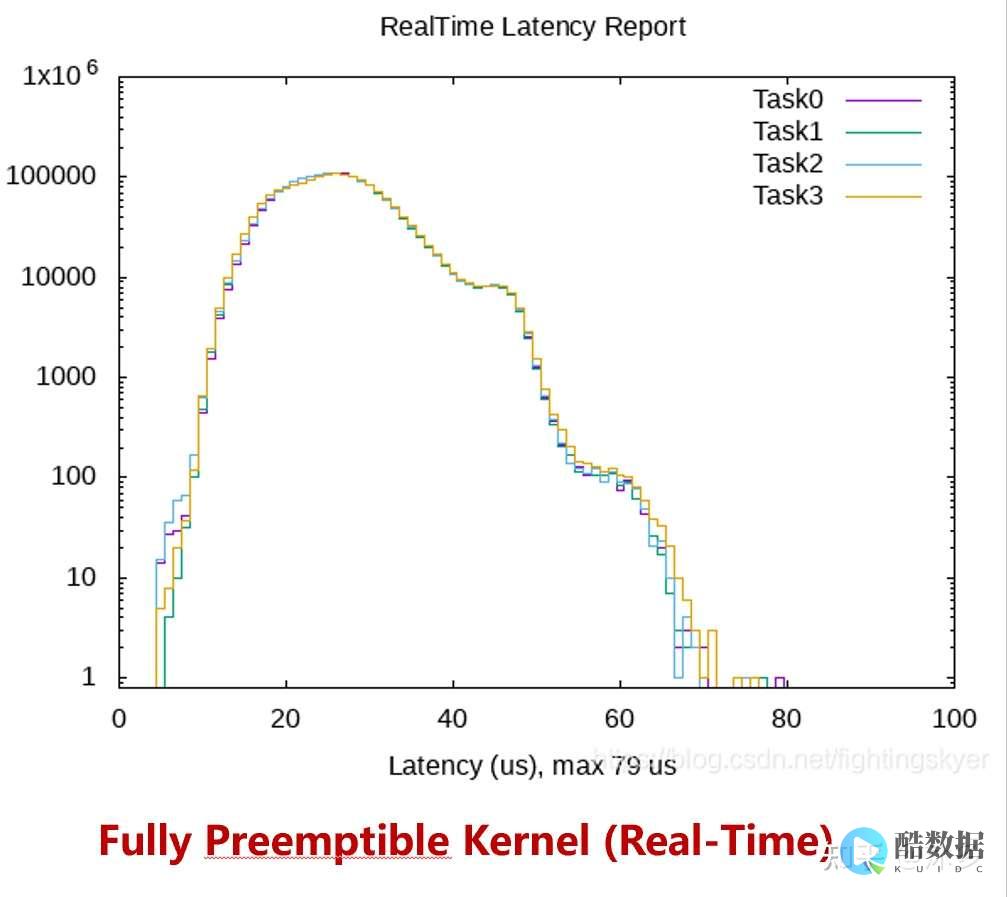
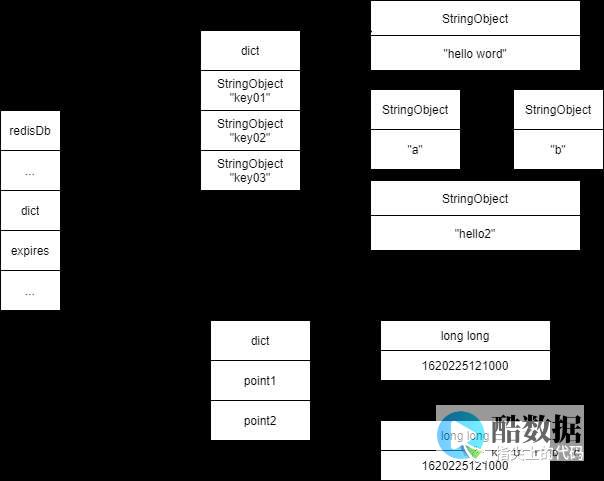

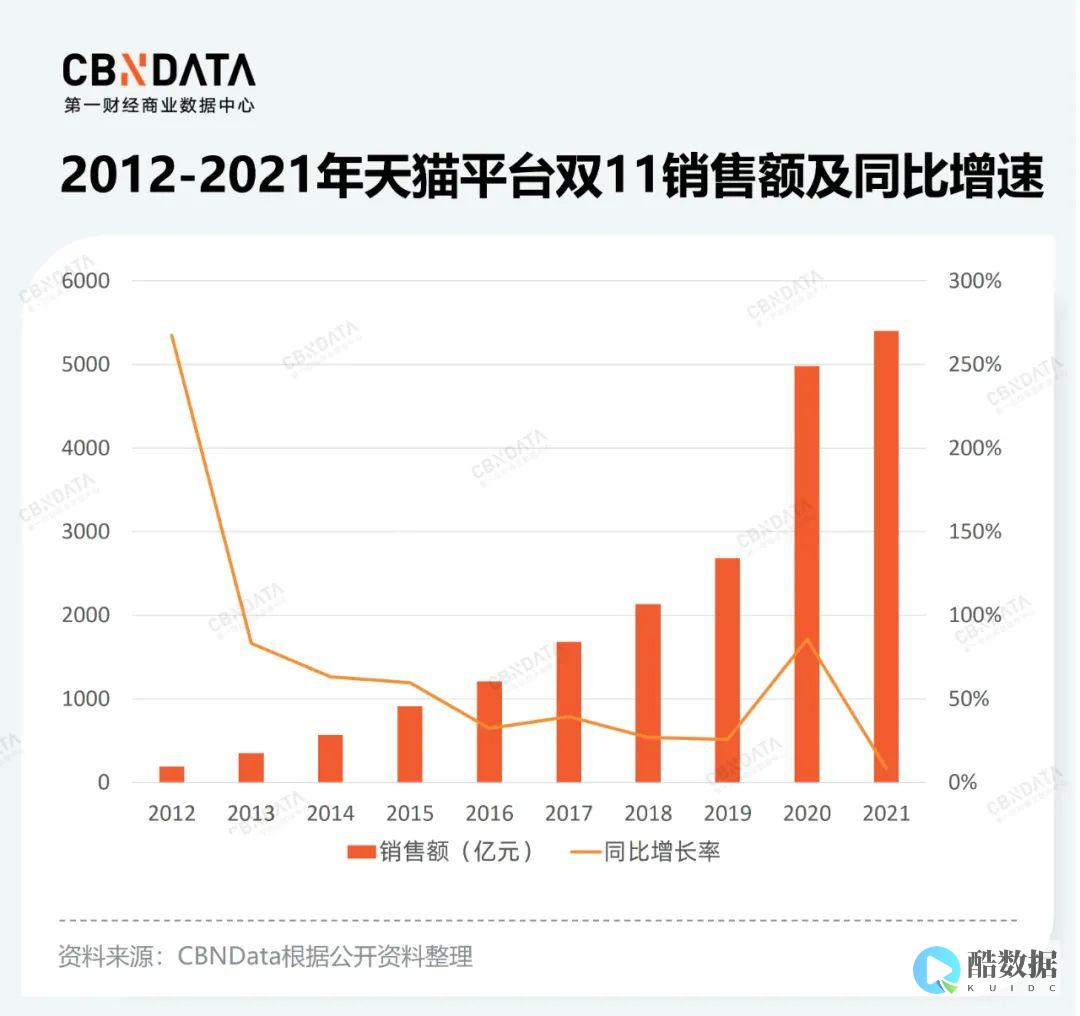



发表评论